这篇教程教优图宝的AI FANS们用AI打造一本逼真的古书,制作难度一般,主要教大家熟悉一下AI的操作和几个比较常用的AI滤镜,希望大家喜欢着这篇教程!我们先来看看最终的效果图:

先去掉繁杂的装饰,您就会看到,这就是一本简单的书。
再看一下轮廓!您能猜出来是怎么做的了吗?

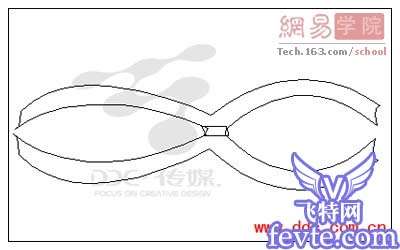
如果按照常规的制作方式,咱们可能需要用钢笔绘制这样的一个轮廓,然后填充颜色。

但是,现在就很方便了,咱们可以直接使用CS2版本的Adobe Illustrator ,一步到位!
不信你看看我是怎么做的!
首先,用钢笔工具画这样一个轮廓:
知道这个是书的什么

复制出一本书,然后双击镜像工具,在弹出的对话框中选择水平。

呀!竟然是一本翻过去的书哦!

把正反两本书叠在一起,翻过去的在下面,并且设置透明度为25~35之间。
在放在深色的背景下看看!

继续:还是刚才那本书,我把填充色变成了淡黄色。在调整3D效果时,把环境光的数值提高了一些。这样看起来亮了很多。
我使用钢笔工具在书上面画了两个框,算是做了一个版心吧!
填充的也是淡黄色,并且描了细细的黑边,调整透明度为30。
OK!现在就是这样的效果。

使用文字工具画一个文字块,并输入一些文字。
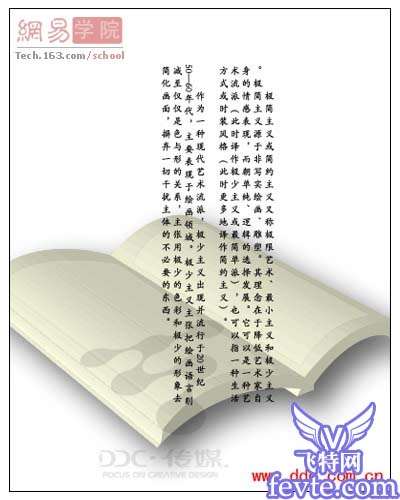
使用菜单“对象/套封扭曲/用网格重置”回弹出一个对话框。设置行和列都为1。点击“确定”。


使用白色箭头(锚点选择工具),分别将四个锚点拖拽到相应的位置,并调整方向杆和方向线。是文字与书的方向吻合。

按这种方式把另一页也弄上文字或其他内容。
看看吧!一本简单的书就做出来了。是不是比较容易?

再做一本试试!您做出来了吗?

Utobao编注:更多AI教程学习进入优图宝AI实例教程栏目:http://www.utobao.com/news/61.html




